Deneyebileceğiniz en popüler 7 Spotify Görüntüleyici
Elektronik müzik görselleştiricilerinde ve medya oynatıcı yazılımında bulunan bir özellik olan müzik görselleştirme, bir müzik parçasına dayalı animasyonlu görüntüler oluşturur. Bir müzik görselleştiricisi, müzikten dalga biçimi ve/veya frekans bilgisi çıkararak ve bu bilgiyi ekranda gördüğünüzü üreten bazı görüntüleme kuralları aracılığıyla besleyerek çalışır. Spotify görselleştirici yazılımı, sesteki dalga biçimi ve frekans bilgilerini analiz ederek başlar ve en iyi ekran koruyucu olarak görünür.
Spotify'da yerleşik olarak bulunan müzikle senkronize olan bir müzik görselleştiriciye sahip olmak harika olurdu. Bir süre önce uygulamanın masaüstü sürümüne bir Spotify görselleştiricisi uygulandı. Sol üstteki arama çubuğuna spotify:app:visualizer yazın ve sizin için bir Spotify görselleştirici uygulaması görünmelidir. Sonra açıklanamayan bir nedenden dolayı kaldırıldı. Spotify en iyi müzik akışı yazılımlarından biri olduğundan, Spotify'ın eksik olduğu tek şey, tam ekran albüm resmine veya müzikle birlikte gelen soyut görsellere izin veren canlı bir Spotify görselleştiricisidir. Neyse ki, şu anda piyasada çok sayıda üçüncü taraf müzik görselleştirme yazılımı var. Burada deneyebileceğiniz birkaç Spotify Görüntüleyici listeleyeceğiz.
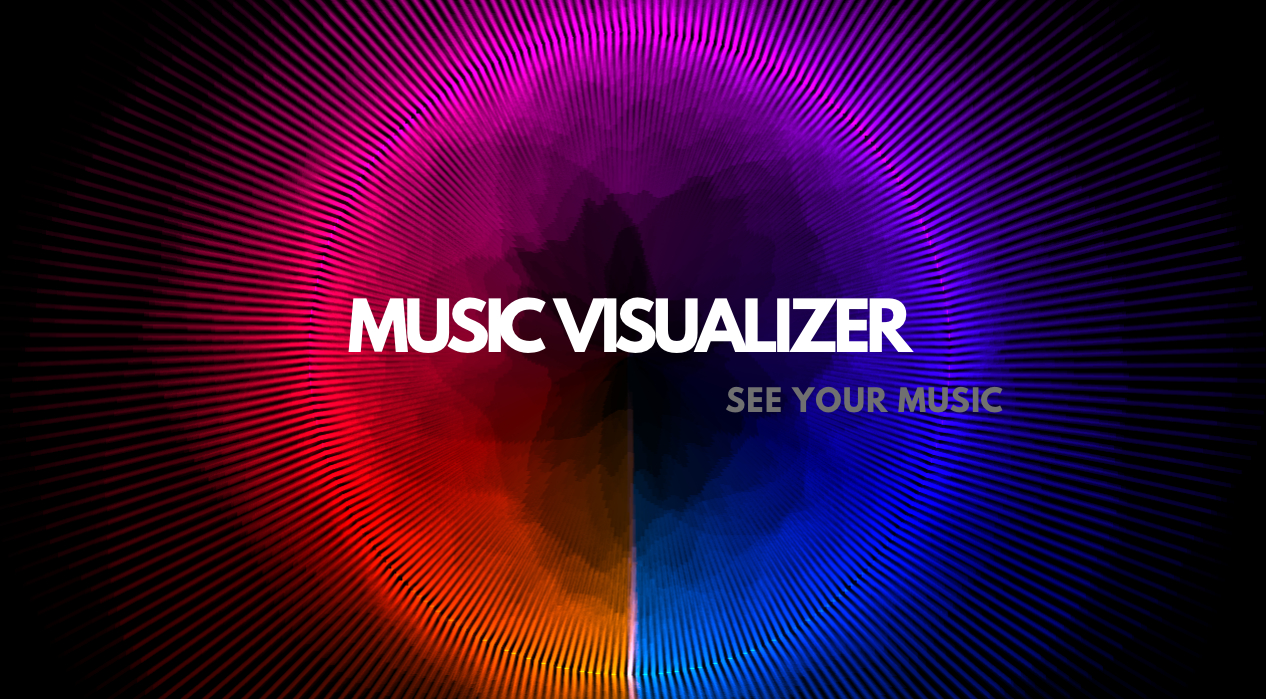
1. Bölüm Çevrimiçi Spotify Görüntüleyici
1. https://kaleidosync.herokuapp.com
https://kaleidosync.herokuapp.com/ itsappleseason tarafından oluşturulmuş ve reddit'te yayınlanmıştır. Spotify görselleştiricisini tarayıcınızda açın ve Spotify hesabınıza giriş yapmanız istenecektir. Ardından Spotify uygulamanızda şarkılar çalın ve görselleştirici başlar. Görsel bir şekilde basittir.
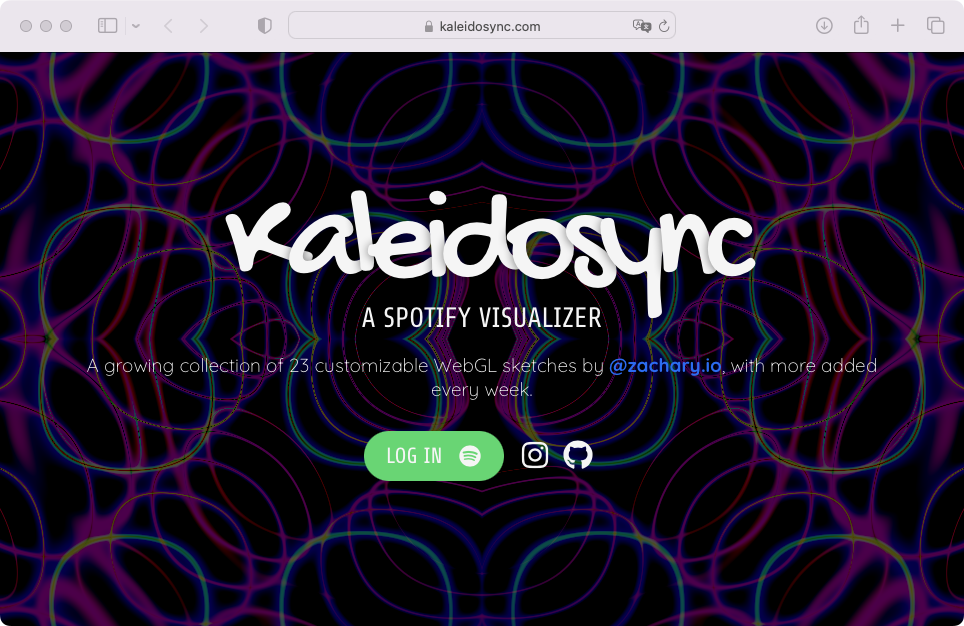
Bölüm 2 Görselleştiriciye sahip güçlü üçüncü taraf müzik çalar
Aslında birçok müzik çaların görselleştirici özelliği vardır. Beğendiğiniz müzik çaların görselleştirici özelliği varsa, Spotify şarkılarını çalmak için kullanmayı düşünebilirsiniz. Burada size görselleştiricili birkaç müzik çaları tanıtacağız.
1.iTunes
İlk sürümünden bu yana iTunes, müzik dinlerken hareketli animasyonları oynatmak için kullanabileceğiniz yerleşik bir ışık gösterisi olan bir görselleştiriciye sahiptir. İki tuşa hızlıca basılması görselleştiriciyi tetikler: müzik dinlerken Komut-T tuşlarına basın ve arkanıza yaslanın ve gösteriyi izleyin. Spotify müziğini mp3'e dönüştürdükten sonra, DRM'siz Spotify şarkılarını iTunes'a aktarabilir ve ardından görselleştirici ile keyfini çıkarabilirsiniz.
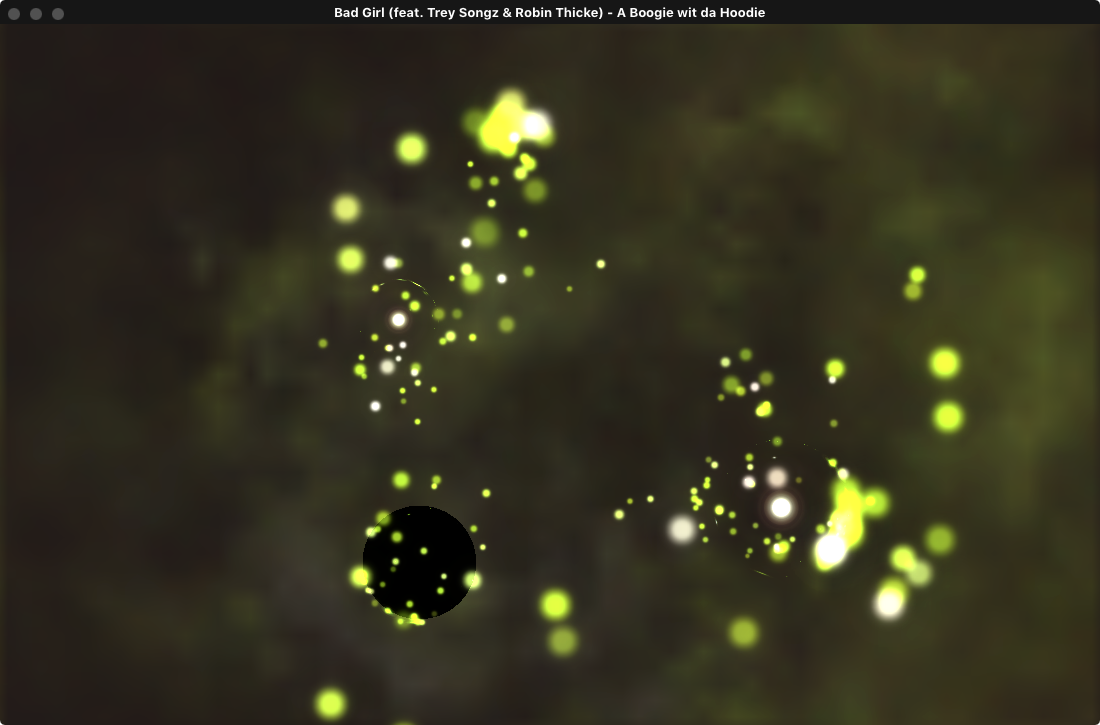
2. Windows Medya Oynatıcı
Windows işletim sistemleriyle önceden yüklenmiş olarak gelen varsayılan oynatıcı olan Windows Media Player, görselleştirmelerle birlikte gelir. Bir şarkıyı çalmak için sağ alt köşedeki "Şu An Çalınan'a Geç" düğmesini ve ardından "Çal" düğmesini tıklayın. Medya oynatıcıda herhangi bir açık alana sağ tıklayın, "Görselleştirmeler"i seçin, bir koleksiyon kategorisini vurgulayın ve ardından kullanılacak görselleştirmeye tıklayın.
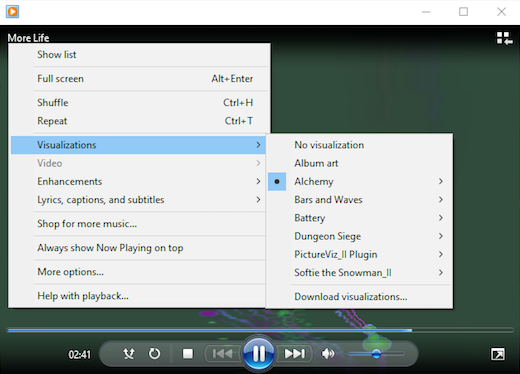
3. VLC
Ses görselleştirmeleri, ses dosyalarını oynatırken VLC'de de mevcuttur. VLC Menüsünden Ses > Görselleştirmeler'e tıklayın ve ardından bir görselleştirme seçin. Sesiniz çalınırken sağ tıklayarak görselleştirmeleri de seçebilirsiniz. Sağ tıklama medyasından Ses > Görselleştirmeler'e gidin ve bir görselleştirme seçin. Varsayılan olarak kullanılabilen görselleştirmeler Spectometer, Scope, Spectrum, Vu Meter, Goom ve ProjectM'dir. Hepsinin kendi stili var. Aralarında geçiş yapın ve beğendiğinizi seçin.
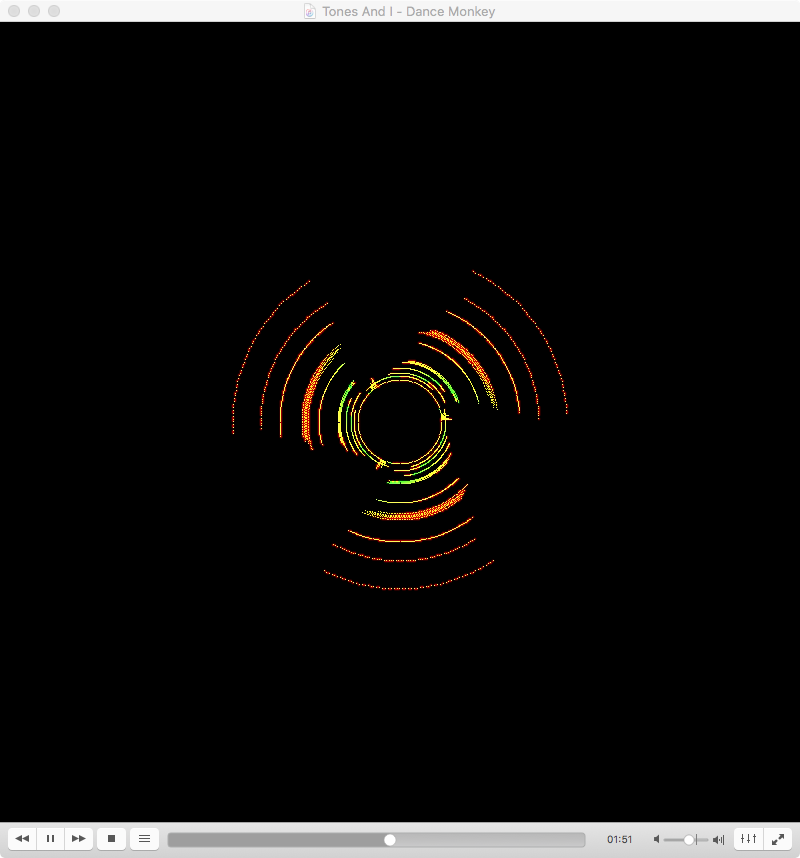
Görselleştirici özelliğine sahip diğer müzik çalarlar arasında AIMP , Winamp , foobar2000 , Media Monkey ve daha fazlası bulunur. Ancak bunları doğrudan Spotify şarkılarını çalmak için kullanamazsınız. Hepimizin bildiği gibi Spotify müzik DRM tarafından korunmaktadır ve Spotify müziğinin formatı Ogg Vorbis'tir.
To visualizer özelliği ile üçüncü parti müzik çalarda Spotify şarkıları çalmak , MP3 formatına Spotify şarkı dönüştürmek ve onlardan DRM korumasını kaldırmak gerekir. Ondesoft Spotify Converter , Spotify şarkılarını, albümlerini veya çalma listelerini %100 orijinal kalitede MP3, M4A, WAV veya FLAC'a indirmek ve dönüştürmek için tasarlanmıştır. Zekâ
h Ondesoft Spotify Converter, you can play Spotify songs anywhere, anytime without any limitations. The following tutorial will show you how to use Ondesoft Spotify Converter to download DRM free songs from Spotify .
Step 1 Run Ondesoft Spotify Converter
Download and install Ondesoft Spotify Converter on your Mac or Windows. Before you run it, please make sure that you have installed the latest Spotify on your computer. Then launch Ondesoft Spotify Converter,
Step 2 Add Spotify songs
Find the songs you want to convert, then drag the song, album or playlist to the main interface of Ondesoft Spotify Converter. Or you can click the Add Files button, copy and paste the url of the song to the search box on the bottom of the program. Click the Add button, then songs will be added to the conversion list.


Step 3 Change Output Settings
Click the Options button, you will find the song artwork, title, artist, duration and output format on the pop up small window. The default download format is mp3. It also supports downloading Spotify Music as M4A, WAV, FLAC. You can also change bitrate, samplerate according to your needs.

Step 4 Start Converting
Şarkıları indirmeye ve dönüştürmeye başlamak için Dönüştür düğmesini tıklayın. Birkaç dakika bekleyin, dönüştürülmüş tüm şarkıları Geçmiş düğmesini tıklayarak bulabilirsiniz. Ardından bunları herhangi bir üçüncü taraf müzik görselleştirici yazılımında çalabilirsiniz.

Dönüştürmeden sonra, Klasör simgesine tıklayarak DRM'siz Spotify MP3 şarkılarını alabilirsiniz. Artık şarkıları yukarıdaki müzik çalara aktarabilir ve görselleştirici ile şarkıların keyfini çıkarabilirsiniz.

Kenar çubuğu
İlgili Makaleler
- 2018 En İyi Parçalar İndir
- Spotify'dan MP3'e dönüştürücü Ücretsiz
- Spotify'ı HomePod'da çal
- Spotify Müziği CD'ye Yaz
- Spotify'dan MP3'e İnceleme
- 2018 En İyi Şarkıları MP3'e İndirin
- Spotify çevrimdışı - Spotify müziğini indirin
- Spotify'dan ücretsiz olarak Witcher'ınıza Para Atın mp3 olarak indirin
- Antrenman müziğini MP3'e ücretsiz indir
- Spotify'dan en iyi 100 rahatlatıcı şarkıyı ücretsiz indir
- Yolculuk şarkıları nasıl ücretsiz indirilir?
- Spotify çalma listesinin kapak resmi nasıl değiştirilir?
- Videoya Spotify Müzik Nasıl Eklenir?
- Spotify ülkenizi nasıl değiştirirsiniz?
- Star Wars çalma listelerini mp3 olarak nasıl ücretsiz indirebilirim?
- Spotify Soundtrack'i Ride çalma listenizi mp3'e indirin
- Spotify ücretsiz hesabıyla Twice'ın şarkılarını mp3'e nasıl ücretsiz indirebilirim?
- Spotify ücretsiz hesabıyla Red Velvet'in şarkısını mp3'e nasıl ücretsiz indirebilirim?
- Ücretsiz indir Justin Bieber albüm değişiklikleri mp3 olarak
- Spotify ücretsiz hesabıyla Cardi B'nin şarkılarını mp3'e nasıl ücretsiz indirebilirim?
- Spotify ücretsiz hesabıyla Blackpink şarkılarını mp3'e nasıl ücretsiz indirebilirim?
- Ulrikke Brandstorp Dikkat mp3 indir
- Ücretsiz Spotify ile aşk şarkılarını mp3'e ücretsiz indirin
- EUROVISION 2020 şarkılarını Spotify ile ücretsiz mp3'e indirin
- EUROVISION 2019 şarkılarını Spotify ile ücretsiz mp3'e indirin
- Evcil Hayvanlar için Spotify çalma listesini mp3'e ücretsiz indir
- AVICII'NİN “WAKE ME UP”ını mp3 olarak ücretsiz indirin
- Beyoncé'nin Şarkılarını mp3'e Bedava İndir
- Adele Şarkılarını mp3'e Bedava İndir
- Spotify'ı onar şarkı indirme
- 2020 Billboard Latin Müzik Ödülleri finalistlerinin şarkılarını mp3'e ücretsiz indir
- Spotify Üretkenlik Çalma Listelerini mp3'e Ücretsiz İndirin
- Spotify Awards 2020 çalma listelerini mp3 olarak ücretsiz indirin
- Spotify ücretsiz veya premium hesapla ücretsiz uyku çalma listelerini mp3'e indirin
- Spotify ücretsiz veya premium hesapla ücretsiz ev işi çalma listelerini mp3'e indirin
- Studio Ghibli Soundtracks'ı Spotify ile ücretsiz olarak mp3'e indirin
- Ücretsiz Spotify Playlist New Music Friday'i Spotify ile mp3'e ücretsiz indirin
- Drake şarkılarını mp3'e ücretsiz indir
- “Map of the Soul: 7” albümünü mp3 olarak ücretsiz indir
- Monsta X'in 'Luv Hakkında Her Şey' Albümünü mp3'e Ücretsiz İndirin
- Spotify'ı Facebook'tan nasıl ayırabilirim?
- Spotify Sweden Top 50'yi mp3'e nasıl ücretsiz indirebilirim?
- Spotify Family Premium'a nasıl katılınır?
Faydalı ipuçları
- Spotify'dan MP3'e
- Spotify'dan M4A'ya
- Spotify'dan WAV'ye
- Spotify'dan FLAC'a geçiş
- DRM'yi Spotify'dan kaldırın
- Spotify'ı CD'ye Yaz
- Spotify Müziği MP3 olarak kaydet
- Spotify ve Apple Müzik
- Spotify Ücretsiz ve Premium
- Sonos'ta Spotify müziğini çal
- Spotify'ı Apple TV'ye aktarın
- Google Drive'a Spotify müzik
- DRM'siz Spotify'ı indirin
- iPhone 8'de Çevrimdışı Spotify
- iPhone X'e Spotify Müzik
- Spotify'dan Sony Walkman'e
- Premium olmadan Spotify'ı çevrimdışı dinleyin
- Spotify Çalma Listesini iTunes kitaplığına aktarın
- Spotify müzik ücretsiz dinle
- iMovie'ye Spotify müziği ekleyin
- Play Spotify music in the car
- Transfer Spotify music to USB
- Sync Spotify music to iPod
- Spotify music on Apple Watch
- Spotify music quality
- Spotify Student Discount
- Download Music from Spotify
- Play Spotify Music on PS4
- Backup Spotify music
- Download Spotify Music without Premium
- Listen to Spotify on iPod
- Download Spotify music free
- Spotify to Google Play Music
- Spotify to Apple Music
- Play Spotify on HomePod
- Play Spotify on iPod Shuffle
- Spotify on Sandisk MP3 player
- Solve Spotify shuffle issue
- Spotify Compatible MP3 player
- Best Spotify Music Downloader
- Free Spotify Recorder
- 4 ways to download Spotify music
- Top 3 Spotify to MP3 Converter
- Free Spotify Converter for Mac
- Convert Spotify playlist to Tidal
- Convert Spotify playlist to YouTube
- Get Spotify Premium for free
- How to connect Spotify to Discord
- Wear OS Smartwatch'da Spotify'ı çevrimdışı oynayın
Sıcak Etiketler
- M4P Dönüştürücü
- M4P Dönüştürücü Windows
- Sesli Kitap Dönüştürücü
- Sesli Kitap Dönüştürücü Windows
- Audible Dönüştürücü
- Audible Dönüştürücü Windows
- Apple Müzik Dönüştürücü
- Apple Müzik Dönüştürücü Windows
- M4V Dönüştürücü
- iTunes DRM Ses Dönüştürücü
- iTunes DRM Ses Dönüştürücü Windows
- iTunes DRM Video Dönüştürücü
- iTunes Film Dönüştürücü
- iTunes DRM Kaldırma






